- Författare Lauren Nevill [email protected].
- Public 2023-12-16 18:56.
- Senast ändrad 2025-01-23 15:24.
Operativsystemet Windows 7 erbjuder sina användare många intressanta alternativ, inklusive installation av olika teman. Du kan välja teman från de som redan erbjuds, eller så kan du ladda ner eller skapa dina egna teman och använda dem. Denna funktion kan diversifiera ditt arbete på datorn, anpassa Windows utseende efter din smak. I den här artikeln hittar du instruktioner om hur du installerar eller skapar teman för Windows 7.
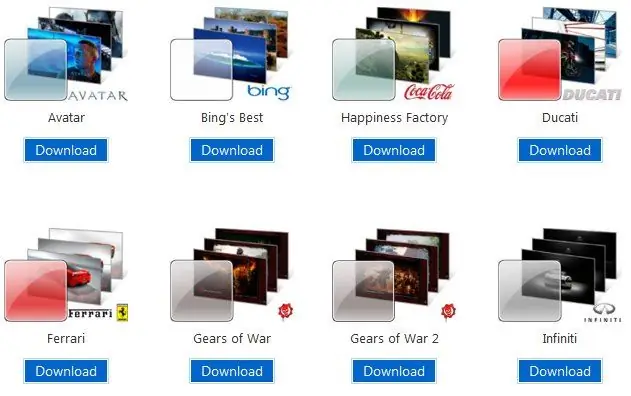
Nödvändig
Windows 7, Universal Theme Patcher för Windows 7
Instruktioner
Steg 1
Högerklicka först på skrivbordet. I menyn som visas på skärmen väljer du alternativet Anpassning (eller Anpassa). En personaliseringsmeny öppnas framför dig, som visar de teman som redan är installerade på din dator. Lägg märke till ikonerna för "Skrivbordsbakgrund", "Windows-färg", "Ljud" och "Skärmsläckare".
Steg 2
Ladda ner Universal Theme Patcher för Windows 7 (eller liknande). Kopiera de nedladdade teman till en mapp som heter "C: / Windows / Resurser / Teman". Gå till menyn "Anpassning" och välj det installerade temat.
Steg 3
Om du hittar mappen "System Files" i arkivet med det nedladdade temat, byt sedan ut dina systemfiler med filerna i mappen. Det här är inte nödvändigt, men om du vill att ditt tema ska matcha skärmdumpen helt och hållet kan det vara bättre att ersätta det.
För att ersätta gamla filer med nya, följ några enkla steg:
- Inaktivera föräldrakontroll om det är aktiverat.
- Hitta mappen "C: / Windows / System32" där systemfilerna lagras. De måste bytas ut.
- Gör säkerhetskopior av filen eller filerna som du ska ersätta om du plötsligt behöver återställa allt till sitt tidigare tillstånd. Hur som helst, för alla fall.
- För att komma åt filändringen, gör följande. Klicka på filen med höger musknapp, i menyn som visas väljer du "Egenskaper" - "Säkerhet" - "Avancerat". Där hittar du fältet "Ägare". Klicka på den och välj "Ändra". Välj antingen ditt kontonamn eller administratör. Klicka på Apply. Hitta sedan artikeln "Behörigheter". Markera posten där, som fick ägarens rättigheter, klicka på "Ändra", placera alla kryssrutor, klicka på "OK" och sedan "Tillämpa", välj "Ja" i fönstret som visas. Nu kan du ersätta systemfilen.






